삭제된 WhatsApp 계정을 복구하는 방법
WhatsApp 또는 앱이 설립되었습니다. 왓츠앱 2009년 말, XNUMX년도 채 되지 않아 순식간에 인기를 끌었습니다. 2014년 600월까지 WhatsApp은 전 세계적으로 XNUMX억 명 이상의 사용자와 함께 전 세계적으로 성장했으며 Facebook은 이 앱을 인수했습니다. 이 새로운 플랫폼은 개인의 휴대폰 번호와 통합되지만 인터넷을 통해 작동하는 유사한 접근 방식을 따라 일반적인 SMS(단문 메시지 서비스)의 대안으로 개발되었습니다.
Whatsapp은 사용하기 쉽고 효과적인 기능을 다양하게 갖춘 전 세계에서 가장 널리 사용되는 응용 프로그램 중 하나입니다. Whatsapp은 문자 메시지를 보내는 데 사용될 뿐만 아니라 이 앱을 사용하면 연락처, 사진, 비디오, 위치, 음성 메모, 문서, 심지어 돈까지 전송하는 것이 그 어느 때보다 쉽습니다. 이것이 WhatsApp 계정 또는 여기에 저장된 데이터가 중요한 이유입니다. 하지만 WhatsApp 계정을 삭제하면 어떻게 될까요? 그러면 계정을 다시 찾을 수 있습니까?
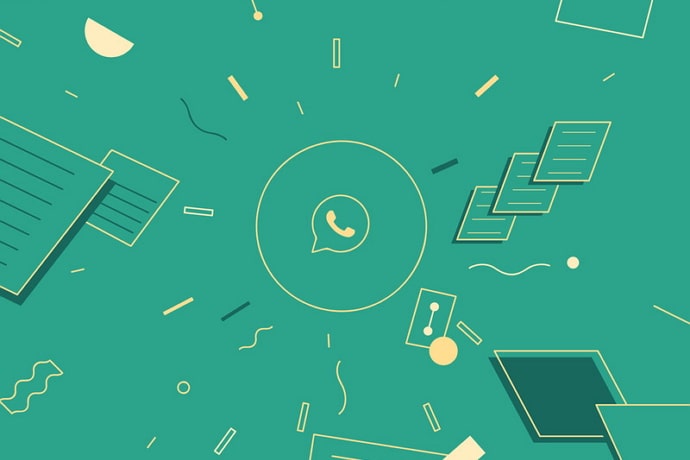
이제 기술의 발전으로 WhatsApp 계정이 삭제된 경우에도 데이터를 복구할 수 있으므로 걱정하지 마십시오. 이 블로그에서 수행하는 방법을 보여주겠지만 먼저 WhatsApp 계정을 삭제하는 방법을 확인하겠습니다.
코드 없이 삭제된 WhatsApp 검색
WhatsApp 계정을 삭제하는 방법이 궁금한 경우 WhatsApp 계정을 삭제하는 가장 중요한 이유를 알려드립니다. 아래에서 살펴보겠습니다.
- 소프트웨어 업그레이드
- 애플리케이션 손상.
- 계정을 삭제하도록 하는 바이러스 또는 맬웨어 감염.
- 기기를 공장 초기화합니다.
WhatsApp 계정을 삭제하는 방법에 관계없이 시스템 관련 문제로 인해 삭제되었거나 실수로 제거되었더라도 파일은 손실됩니다. 충격적인 것은 우리 대부분이 손실로 이어지는 메시지를 업데이트하는 것을 귀찮게하지 않는다는 것입니다. 데이터가 얼마나 중요한지 마침내 깨닫고 업데이트를 선택하면 항상 너무 늦습니다.
이제 WhatsApp 계정을 영구적으로 삭제하거나 실수로 삭제하는 것은 귀하에게 달려 있으며, 손실이 발생하고 여기서 주요 문제는 사용자가 모든 중요한 채팅 메시지를 백업하는 데 신경 쓰지 않는다는 것입니다.
백업 없이 오래된 WhatsApp 메시지 복원
이제 WhatsApp 계정을 삭제한 후 이미 복원할 수 있는지 여부를 생각할 수 있습니다. 물론 그렇게 할 수 있다는 사실을 알려드리게 되어 기쁩니다!
이제 WhatsApp에서 손실된 메시지를 포함하여 삭제된 모든 손실된 데이터를 복구할 수 있습니다. 이렇게 하려면 WhatsApp 계정 설정에서 얻을 자동 백업 옵션을 선택해야 합니다. 이 옵션은 나중에 복원하는 데 도움이 되도록 모든 WhatsApp 계정 데이터를 백업하는 데 도움이 됩니다.
WhatsApp 사용자는 이미 오전 4시에 자동으로 백업을 생성하고 장치의 SD 카드에 저장된다는 것을 알고 있을 수 있습니다. 이제 앱을 다시 설치하려는 경우 메시지 기록을 복원할 것인지 묻는 옵션이 표시됩니다. 잃어버린 모든 것을 되돌리려면 복원 옵션을 클릭하기만 하면 됩니다.
계정을 삭제한 후 WhatsApp 메시지를 검색하는 방법
WhatsApp 사용자는 WhatsApp과 관련된 몇 가지 기본 사항을 알고 있어야 합니다. 예를 들어 WhatsApp이 어떤 방법으로든 삭제된 경우 전화 설정을 통해 복원할 수 없습니다. 이는 설정과 응용 프로그램 간에 관계가 없기 때문입니다.
Whatsapp은 이미 모든 것이 되돌릴 수 없다고 발표했습니다. 따라서 누군가가 의도적이든 비의도적이든 상관없이 계정을 삭제하면 자동으로 다음을 수행합니다.
- 애플리케이션 서버에서 계정을 삭제합니다.
- 모든 채팅 기록 및 기타 모든 것이 삭제됩니다.
- 기존 WhatsApp 그룹을 모두 제거합니다.
- 에서 백업 드라이브 제거 Google 왓츠앱용.
따라서 WhatsApp 계정이 마음에 들면 삭제하는 실수를 저지르지 마십시오. 모든 것을 영원히 제거할 위험이 있습니다.
삭제된 Whatsapp 계정을 복구하는 방법
계정을 삭제한 후 모든 것을 포기해야 한다는 두려움 때문에 메시지를 다시 받으려면 백업 프로세스에 주의를 기울여야 합니다. 시작하려면 Google 드라이브에서 메시지, 비디오, 사진, 문서, 오디오 파일 등의 백업을 만들 수 있습니다. 이 옵션을 선택하면 계정을 사용하는 한 데이터를 쉽게 전송하거나 복원할 수 있습니다.
이제 Google 드라이브에서 계정을 백업하는 방법이 궁금하십니까? 그런 다음, 이전에 백업 프로세스가 없는 경우에 대비하여 백업 프로세스를 실행하기 위해 먼저 Google 드라이브 계정을 만들어야 합니다. 따라서 다음의 간단한 단계를 따르십시오.
- 왓츠앱을 실행합니다.
- 그런 다음 메뉴 버튼을 클릭해야 합니다.
- 다음으로 설정 옵션을 클릭해야 합니다.
- 그런 다음 채팅 및 채팅 백업이라는 옵션을 탭합니다.
- 여기에 오면 이제 마지막 백업을 볼 수 있습니다. WhatsApp 데이터를 마지막으로 백업한 시간을 알려줍니다.
- 이제 이미 계정이 있는 사용자는 계정 탭을 클릭하고 기존 계정을 선택하기만 하면 됩니다. 그러나 계정이 없는 경우 계정 추가 옵션을 클릭한 다음 지침에 따라 프로세스를 따라야 합니다.
- 계정 생성이 완료되면 "Google 드라이브에 백업"을 클릭하고 백업 시간을 설정해야 합니다.
- 다음을 통해 백업을 선택하는 것을 잊지 마십시오. 와이파이. 이것은 귀하의 계정이나 휴대전화의 인터넷에 어떠한 압력도 가하지 않을 것입니다.
Google 드라이브에서 WhatsApp 백업 읽기
백업 방법을 이미 배웠으므로 이제 Google 드라이브 옵션을 사용하여 WhatsApp 데이터를 복원하는 방법을 알아보겠습니다. 이제 프로세스를 살펴보겠습니다.
- 시작하려면 먼저 WhatsApp을 제거해야 합니다.
- 이제 다시 설치하고 이 지침을 올바르게 수행해야 합니다.
- 설치 프로세스를 완료한 후 장치에서 WhatsApp을 엽니다.
- 이제 세부 정보를 입력하고 휴대폰 번호를 인증해야 합니다. 그렇게하면 이제 전화 번호와 Google 드라이브가 백업되었는지 확인할 수 있습니다.
- 그렇다면 백업에서 복원하라는 메시지가 여기에 표시됩니다.
- 제공된 번호로 백업이 가능한 경우 WhatsApp은 백업을 성공적으로 만들기 위해 백업 복원 옵션을 자동으로 제공합니다.
이전 WhatsApp 복원
타사 소프트웨어 - 방법 Dr.Fone
우리는 여기에서 당신에게 선물합니다 Dr.Fone 안드로이드 데이터 복구 방법. 이것은 최고의 도구 중 하나입니다 Whatsapp 복구 WhatsApp에 대한 WhatsApp 메시지 복원. 이 방법을 사용하면 WhatsApp 채팅을 복원할 수 있을 뿐만 아니라 Android 스마트폰에서 삭제된 다른 파일 및 데이터도 복원할 수 있습니다. 다음 두 단락에서는 이 유용한 애플리케이션을 사용하여 Android WhatsApp 메시지를 복구하는 방법을 배웁니다. 하지만 스마트폰에 아직 설치되어 있지 않다면 먼저 설치해야 합니다.
또한 Android WhatsApp에서 WhatsApp 기록을 백업하는 방법을 소개합니다. 이렇게 하면 향후 데이터 손실을 방지할 수 있습니다.
다음 단계에서는 이 앱을 사용하여 Android WhatsApp 메시지를 복구하는 방법을 보여줍니다. 여기 있습니다:
- 우선, 이 단계를 시작하기 전에 Wondershare Dr.Fone이 있어야 합니다. 완료되면 이제 PC 또는 Mac에 설치해야 합니다.
- 설치 프로세스를 완료한 후 다음 단계는 Android 스마트폰을 컴퓨터에 연결하는 것입니다. 아무 것도 할 필요가 없으며 장치를 컴퓨터에 연결하고 마법을 지켜보기만 하면 됩니다. 그것은 정말 매우 사용자 친화적이며 완전히 사용하기 쉽습니다. 간단한 USB 케이블이면 충분합니다. 연결되면 잠시만 기다려 주십시오.
- 이제 장치가 연결되고 식별되었으며 이미 스캔을 실행할 준비가 되었습니다. 여기에서 복구하려는 파일 유형을 선택할 수 있습니다. 앞에서 언급했듯이 이 훌륭한 방법을 사용하면 WhatsApp 메시지뿐만 아니라 연락처, 비디오, 사진, 문서 및 기타 모든 것을 복원할 수 있습니다.
- 이제 복구를 시작할 수 있습니다. 선택한 모드와 검색하려는 파일 수에 따라 결과 전달이 빠르거나 지연됩니다. 따라서 여기서 약간의 인내심을 갖는 것이 항상 권장됩니다. 또한 메모리와 사용량은 결과와 복구 프로세스에 따라 달라지는 중요한 요소이지만 의심할 여지 없이 앱이 작업을 수행할 것입니다.
- 검색이 완료되면 왼쪽 메뉴로 이동하여 WhatsApp 메시지를 검색해야 합니다. 보시다시피 첨부 파일을 복원하는 기능이 있습니다. 다음이자 마지막으로 할 일은 "복구" 버튼을 누르는 것입니다. 그러면 작업이 수행됩니다!

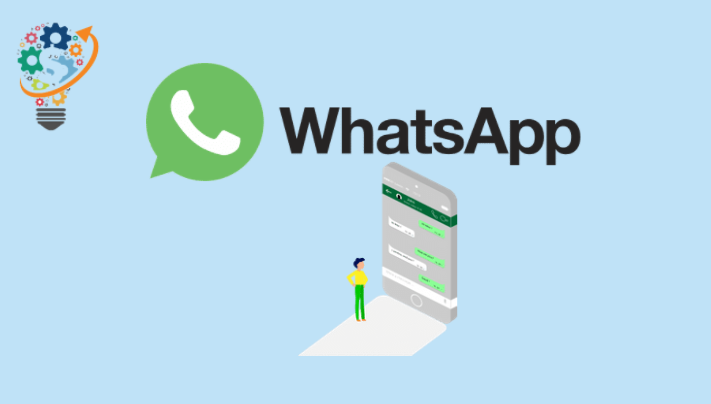












quiero my whatsapp 요 마리엘라
Quiero mi whatsapp yo 누리